Jei kada nors norėjote daugiau išnaudoti„Linux“ darbalaukis, tinkinant jį, jums pasisekė. „Gnome“ darbalaukio aplinka palaiko plėtinius panašiai kaip interneto naršyklė. „Gnome Shell“ galite tinkinti naudodami plėtinius. Naudodami plėtinius, vartotojai gali pridėti pasirinktinių funkcijų prie savo darbalaukio. Šie plėtiniai yra lengvai prieinami visiems, be pakeitimų. Viskas, ko reikia, yra interneto naršyklė, kad viskas vyktų. Šiame straipsnyje aptarsime, kaip įdiegti „Gnome“ naršyklės veikimo laiką, kur gauti plėtinius ir kaip juos įdiegti. Be to, aptarsime, kaip naudoti „Gnome“ įgnybimo įrankį, kad būtų galima išjungti ir pašalinti įvairius plėtinius.
„Chrome“ integravimo įrankis
Norėdami tinkinti „Gnome Shell“ su plėtiniais, jūsreikia interneto naršyklės. Taip yra todėl, kad „Gnome“ labai priklauso nuo naršyklės plėtinių parduotuvės. Deja, vis sunkiau ir sunkiau įkelti daiktus į naršyklę. Papildiniai nebeįkeliami. Tiesą sakant, „Google Chrome“ anksčiau dirbo su „Gnome Extension“ svetaine. Tada „Google“ pašalino „Netscape“ papildinio API ir ji nebeveikė.

Būtent dėl to „Gnome“ kūrėjai pasirinkopatys susikuria integracijos įrankį. Štai kaip jį įdiegti skirtinguose „Linux“ paskirstymuose, kad vartotojai galėtų naudoti „Chrome“ norėdami įdiegti savo mėgstamiausius darbalaukio patobulinimus.
„Arch Linux“
Šiuo metu „Chrome Gnome“ veikimo laikas nėra supakuotas oficialiose „Arch Linux“ saugyklose. Laimei, yra AUR paketas.
Įdiekite jį atsisiųsdami šį AUR paketą.
Ubuntu
sudo apt-get install chrome-gnome-shell
Fedora
„Gnome“ veikimo laiką galite rasti „Fedora“, naudodamiesi „Copr“ paketu. Įdiekite jį šiomis komandomis:
sudo dnf copr enable region51/chrome-gnome-shell sudo dnf install chrome-gnome-shell
„OpenSUSE“
„Google Chrome Gnome“ veikimo laikas galimas naudojant „Open SUSE“ kūrimo paslaugą. Eikite į šį puslapį, kad jį gautumėte.
Kiekvienoje dabartinėje „OpenSUSE“ versijoje („Leap“ ir „Tumbleweed“) yra įdiegimo mygtukas 1 paspaudimas. Spustelėkite mygtuką, kad būtų rodomas „YaST“ diegimo įrankis, ir netrukus jūsų sistemoje bus „Chrome Gnome“ veikimo laikas.
„Gentoo“
sudo emerge -av gnome-extra/chrome-gnome-shell
Kiti
Jei jūsų operacinės sistemos nėra šiame sąraše, geriausias būdas gauti „Chrome“ veikimo laiką yra kompiliuoti ranka. Čia yra statybos instrukcijos.
„Firefox“ naršyklės plėtinys
Norėdami įdiegti „Gnome“ plėtinius „Linux“ suReikia „Firefox“, naršyklės plėtinio. Tai leis „Firefox“ tiesiogiai bendrauti su „Gnome Shell“ darbalaukio aplinka. Gaukite naršyklės plėtinį čia. Jis atvers iššokantįjį langą ir paprašys vartotojo jį įdiegti. Įdiegus plėtinį, perspėjimas dings.
Pastaba: vykdykite aukščiau pateiktas „Chrome“ vykdymo laiko instrukcijas, kad ne tik įdiegtumėte naršyklės plėtinį, bet ir naudodami „Firefox“ plėtinius.
Plėtinių diegimas
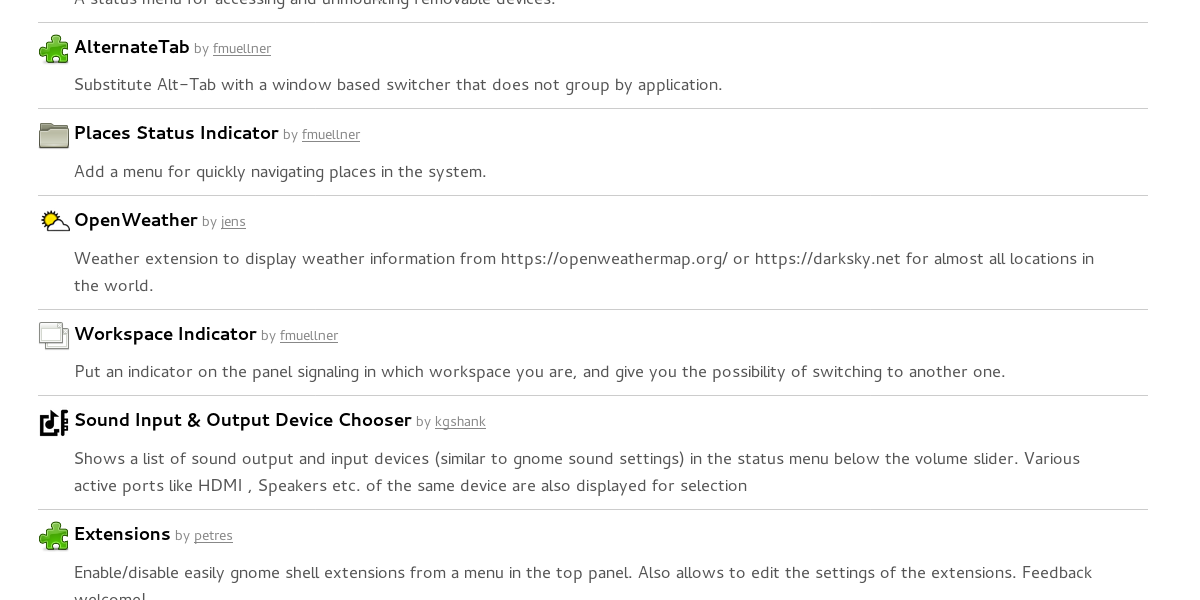
Gaukite „Gnome“ plėtinius dirbdami su savo „Linux“ asmeniniu kompiuteriuyra labai paprasta. Pirmiausia eikite į oficialų plėtinio puslapį. Tai parduotuvė, kurioje yra daugybė skirtingų tipų „Gnome“ darbalaukio aplinkos pataisų ir pakeitimų. Norėdami rasti ką nors konkretaus, naudokite paieškos mygtuką. Arba eikite per sunumeruotą sąrašą ir pasirinkite plėtinį.
Kiekvienas atskiras plėtinys turi specialų puslapį su išsamiu aprašymu. Kiekviename puslapyje taip pat yra įdiegimo mygtukas. Spustelėkite diegimo mygtuką, norėdami įdiegti plėtinį į „Gnome“ darbalaukį.
Plėtinių įgalinimas, išjungimas ir pašalinimas
Plėtiniai valdomi naudojant programą, vadinamą„Gnome Tweak Tool“. Su ja vartotojai gali įjungti, išjungti ir pašalinti plėtinius. Korekcinis įrankis yra svarbi „Gnome Desktop“ aplinkos dalis, nes jame yra daug nustatymų, kuriuos vartotojai gali „patobulinti“.
Paprastai vartotojai suras šį įrankį jau įdiegtą į savo „Gnome“ paremtą „Linux“ operacinę sistemą. Jei ne, tai labai lengva įdiegti.
Pastaba: operacinės sistemos nėra sąraše? Nesijaudinti! Tiesiog ieškokite „gnome-įgnybkite įrankį“ toje vietoje, kur paprastai diegiate programinę įrangą.
Ubuntu
sudo apt install gnome-tweak-tool
Fedora
sudo dnf install gnome-tweak-tool
„Arch Linux“
sudo pacman -S gnome-tweak-tool
„OpenSUSE“
sudo zypper install gnome-tweak-tool
Debian
sudo apt-get install gnome-tweak-tool
Įdiegę programos meniu ieškokite „įgnybkite įrankį“ ir atidarykite. Šoninėje juostoje ieškokite „plėtinių“ ir spustelėkite jį.
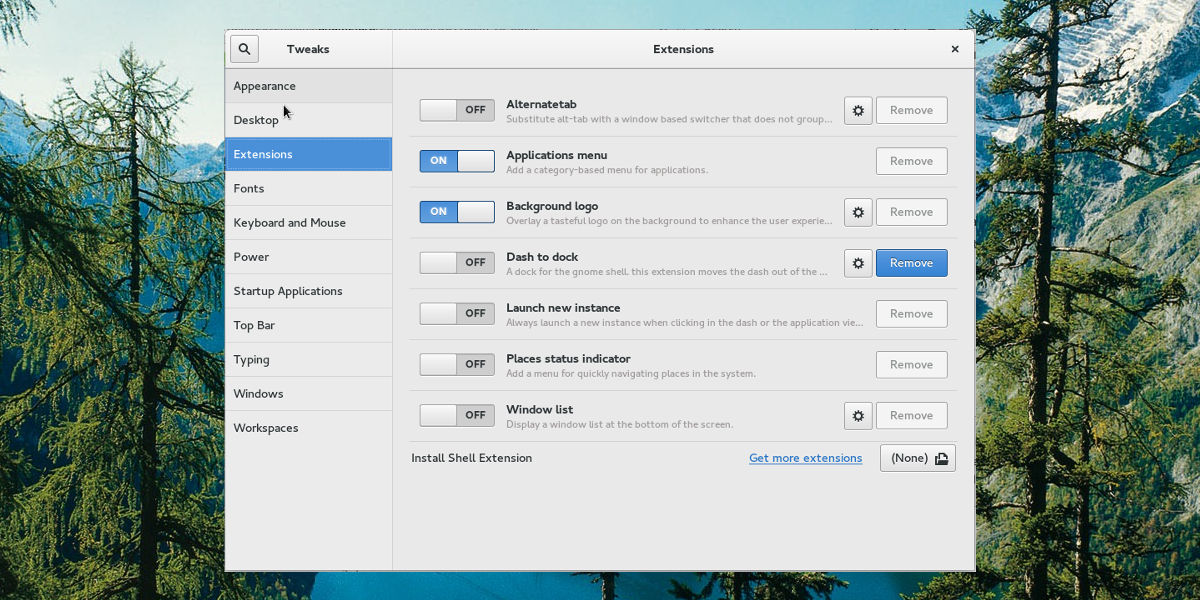
Išjunkite plėtinį spustelėdami slankiklį šaliaį jį. Tai nebus visam laikui pašalinta, o uždrausta. Vėl įjunkite bet kurį išjungtą „Gnome“ darbalaukio plėtinį naudodami slankiklį. Tiesiog spustelėkite, kad vėl įgalintumėte.
Norite visiškai pašalinti plėtinį? Norėdami tai padaryti, tiesiog peržiūrėkite sąrašą ir raskite plėtinį, kurį norite pašalinti. Tada spustelėkite mygtuką „pašalinti“. Tai ištrins iš sistemos. Pašalintas vartotojas turi apsilankyti „Gnome“ plėtinio svetainėje ir iš naujo įdiegti, kad vėl naudotų plėtinį.
Pastaba: ne visi plėtiniai yra nuimami. Tie, kurie ateina su pačiu „Gnome“, neturi galimybės jų pašalinti. Vietoj to apsvarstykite galimybę išjungti šiuos.
Išvada
Nors „Gnome“ yra žinomas dėl savo paprastumo irelegancija, plėtiniai greitai tampa geriausia darbalaukio dalimi. „Linux“ tinkinimas yra duotas, tačiau net ir tada kūrėjai iš tikrųjų neleidžia vartotojams atlikti daugybės pakeitimų, kaip viskas veikia. Laimei, „Genome Shell“ galite tinkinti su plėtiniais. Tikimės, kad kiti „Linux“ darbalaukio kūrėjai pamatys, ką „Gnome“ daro su plėtiniais, ir padarys ką nors panašaus.













Komentarai